Ustawiając uprawnienia do edycji w Arkuszach Google, możesz uniemożliwić innym użytkownikom dokonywanie nieautoryzowanych zmian w Twoim pliku. Zmiana może być pomocna, ale jeśli chcesz uniemożliwić innym wprowadzanie jakichkolwiek zmian, możesz zmienić uprawnienia.
Dzięki opcjom dostępnym w Arkuszach Google możesz zachować swój plik bez edycji i upoważnić tylko osoby, którym ufasz, do wprowadzenia niezbędnych zmian. Nawet jeśli już zezwoliłeś komuś na edycję pliku, ale chcesz cofnąć uprawnienia do edycji, jest to również możliwe.
Jak chronić komórki Arkuszy Google przed edycją
Po otwarciu pliku Arkuszy Google wybierz komórki, które chcesz chronić przed edycją. Kliknij na Dane u góry zakładka, a następnie Chroń arkusze i zakresy opcja.
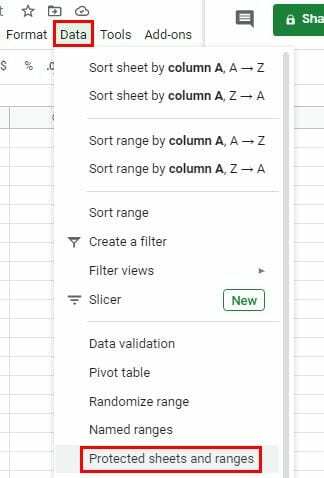
Jeśli uważasz, że to konieczne, możesz wpisać opis, ale nie zapomnij kliknąć zielonego Ustaw uprawnienia przycisk.
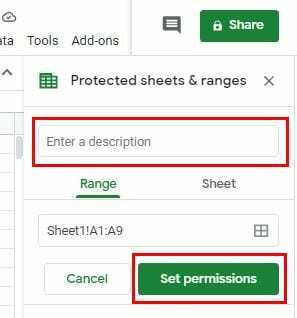
Niezależnie od tego, czy chcesz przyznać komuś dostęp, czy cofnąć jego uprawnienia do edycji, kroki są takie same. Upewnij się, że Określ, kto może edytować ten zakres
wybrana jest opcja. Kliknij menu rozwijane po prawej stronie Tylko ty opcja. Kliknij na Zwyczaj opcja więcej opcji.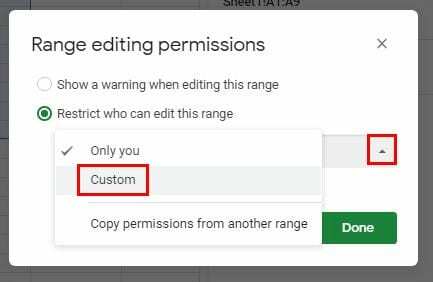
Jeśli przyznałeś już użytkownikom uprawnienia do edycji, zostaną oni wymienieni w sekcji Wybierz, kto może edytować. Osoby, które mogą edytować, będą miały znacznik wyboru po prawej stronie swojej nazwy. Aby cofnąć komuś uprawnienia do edycji, odznacz je i kliknij przycisk Gotowe.
Można również nadal zezwalać wszystkim na liście na edycję, ale wyświetlać im komunikat ostrzegawczy. Jest to dobre w zapobieganiu przypadkowej edycji. Inny użytkownik może pomyśleć, że edytuje określoną komórkę, ale ponieważ się spieszy, kliknął niewłaściwą komórkę. Aby ustawić ten komunikat ostrzegawczy, przejdź do Dane > Chronione arkusze i zakresy > Ustaw uprawnienia > Pokaż ostrzeżenie podczas edytowania tego zakresu.
Jeśli kiedykolwiek zechcesz cofnąć dowolne skonfigurowane uprawnienia, po prostu kliknij uprawnienie, które chcesz usunąć, i kliknij ikonę kosza.
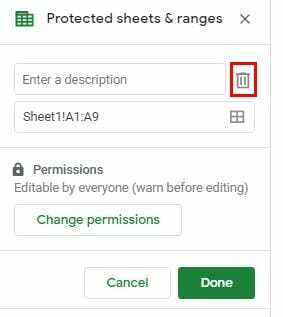
Jak uniemożliwić edycję całego arkusza w Arkuszach Google
Aby tylko ktoś mógł wyświetlać arkusz, musisz zastąpić uprawnienia do edycji uprawnieniami do wyświetlania. Możesz to zrobić, przechodząc do Dane > Chronione arkusze i zakresy > Arkusz > Ustaw uprawnienia, a następnie w następnym oknie wybierz, komu chcesz mieć uprawnienia do edycji (opcjonalnie). Pamiętaj, że uprawnienia do edycji można nadać lub cofnąć w opcji Niestandardowe.
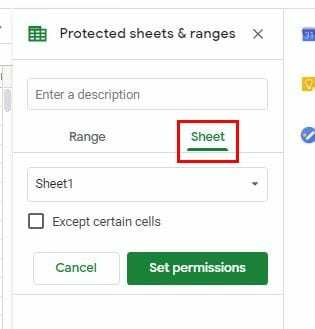
Wniosek
Arkusze Google to świetne narzędzie, gdy musisz udostępnić pliki swojemu zespołowi. Ale na te czasy, kiedy musisz mieć pod kontrolą to, czego inni mogą, a czego nie mogą dotknąć, warto mieć na uwadze te wskazówki.